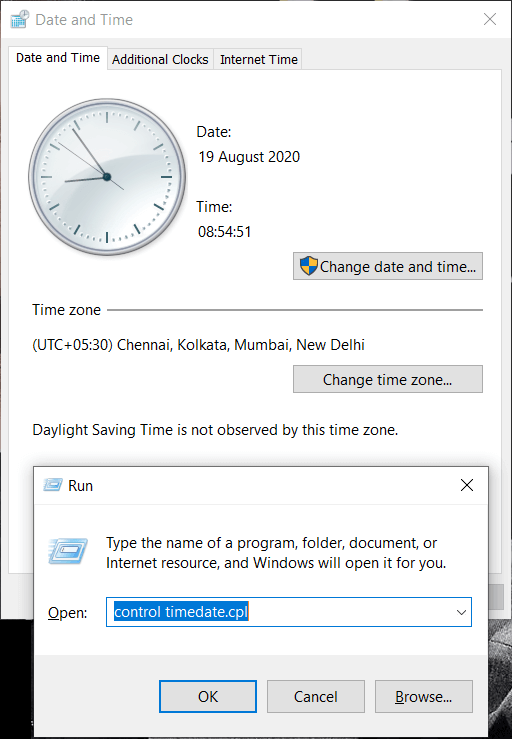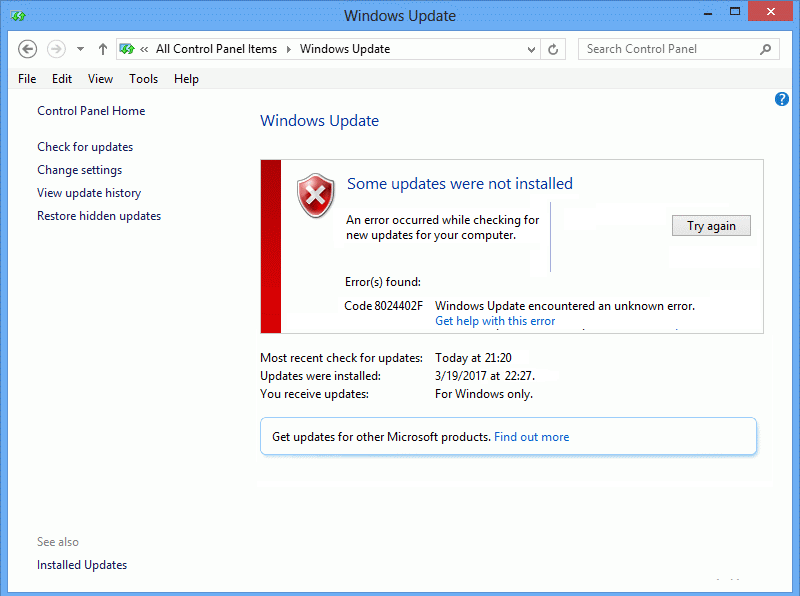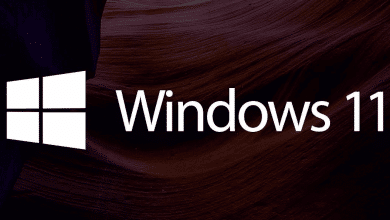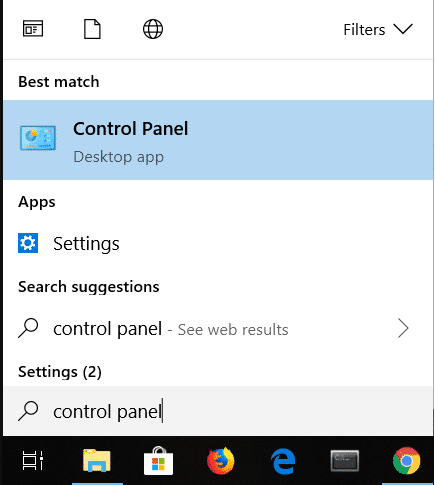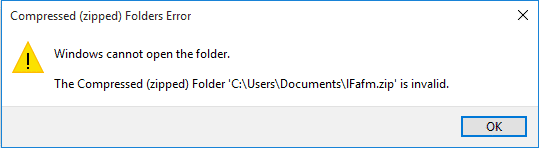¿Qué es el Panel de control en Windows? El Panel de control controla cómo se ve y funciona todo en Windows. Es un módulo de software capaz de realizar tareas administrativas del sistema operativo. También proporciona acceso a ciertas características específicas del software. Todas las configuraciones relacionadas con las funciones de hardware y software de su sistema están presentes en el Panel de control. ¿Que tiene? Puede ver y modificar la configuración de red, usuarios y contraseñas, instalación y eliminación de programas en su sistema, reconocimiento de voz, control parental, fondo de escritorio, administración de energía, función de teclado y mouse, etc.
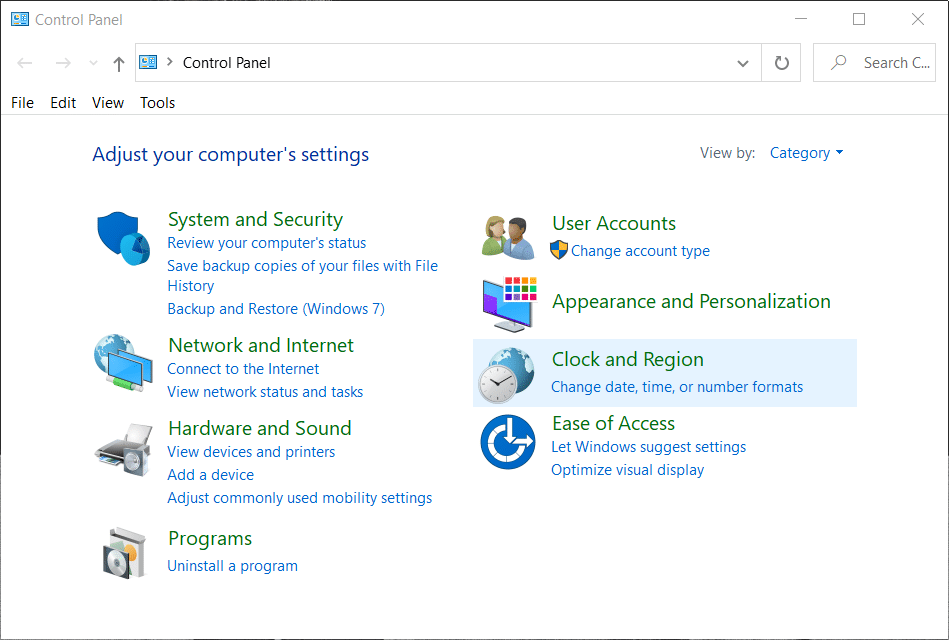
Índice de contenidos
Cómo abrir el Panel de control (Windows 10, 8, 7, Vista, XP)
El Panel de control es la clave para cambiar cualquier configuración relacionada con el sistema operativo y sus funciones. Por lo tanto, es importante saber cómo abrir el Panel de control en Windows. En la mayoría de las versiones de Windows, es muy fácil encontrar el panel de control.
1. Abrir el Panel de control en Windows 95, 98, ME, NT y XP
una. Vaya al menú Inicio.
B. Haga clic en ajustes. Luego seleccione Panel de control.
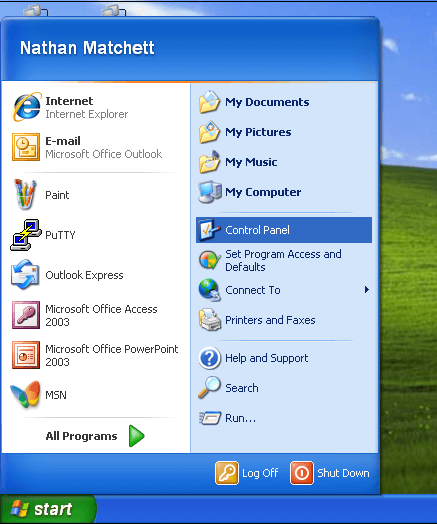
C. Se abrirá la siguiente ventana.
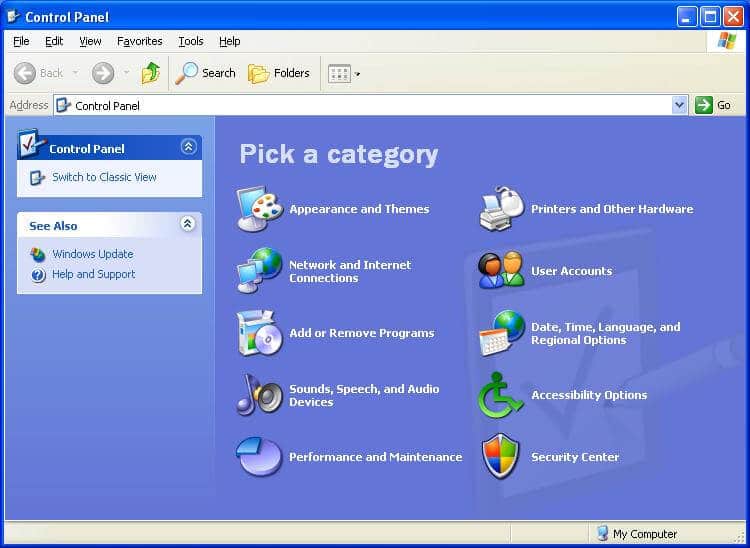
2. Abra el Panel de control en Windows Vista y Windows 7
una. Ve a la Menu de inicio en el escritorio.
B. En el lado derecho del menú, encontrará el Panel de control opción. Haz click en eso
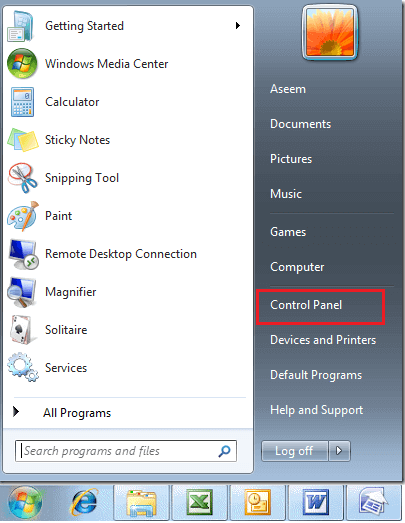
C. Se abrirá la siguiente ventana. En ocasiones, también puede aparecer una ventana más grande donde hay iconos para cada utilidad.
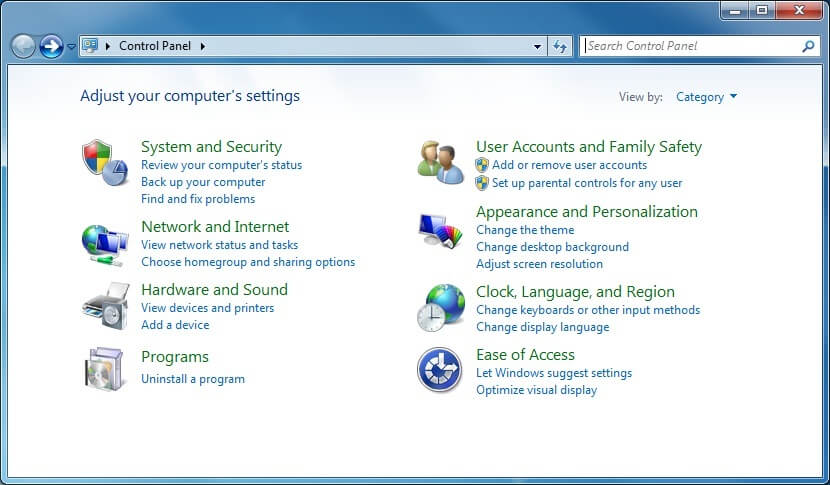
3. Apertura del Panel de control en Windows 8 y Windows 8.1
una. Asegúrese de que su mouse esté apuntando a la esquina inferior izquierda de la pantalla y haga clic con el botón derecho en Menú Inicio.
B. Se abrirá el menú de usuario avanzado. Selecciona el Panel de control del menú.
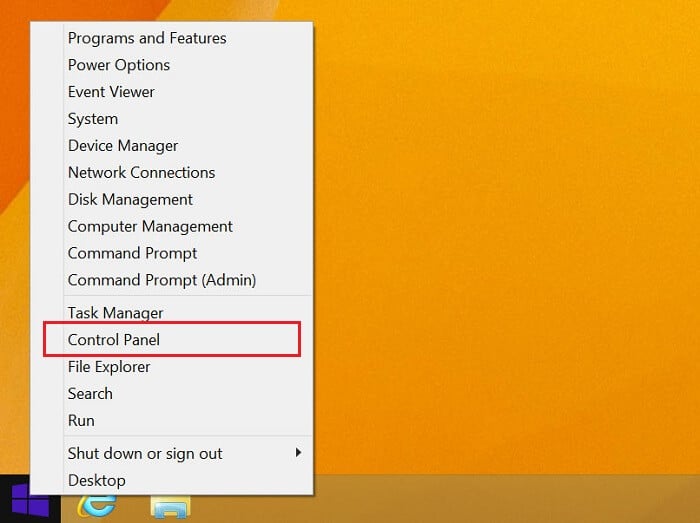
C. Se abrirá la siguiente ventana del Panel de control.
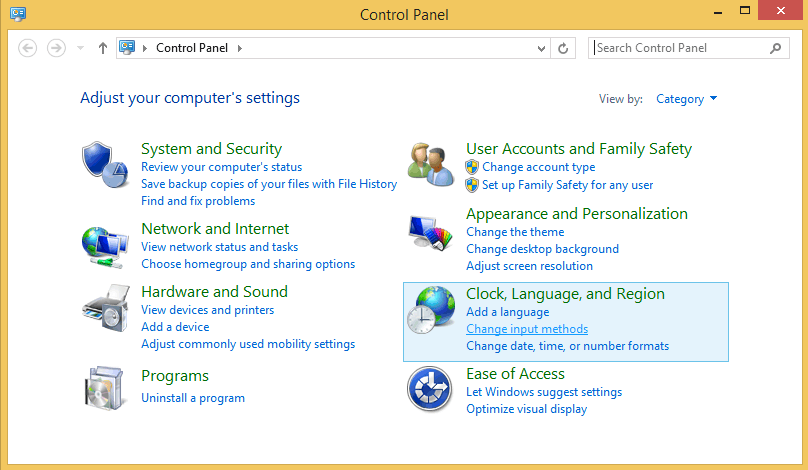
4. Cómo abrir el Panel de control en Windows 10
Windows 10 es la última versión del sistema operativo. Hay varias formas de acceder al Panel de control en Windows 10.
a) El menú de inicio
Puede abrir el menú de inicio. Verá las aplicaciones enumeradas en orden alfabético. Desplácese hasta W y haga clic en Sistema de Windows. Luego seleccione Panel de control.
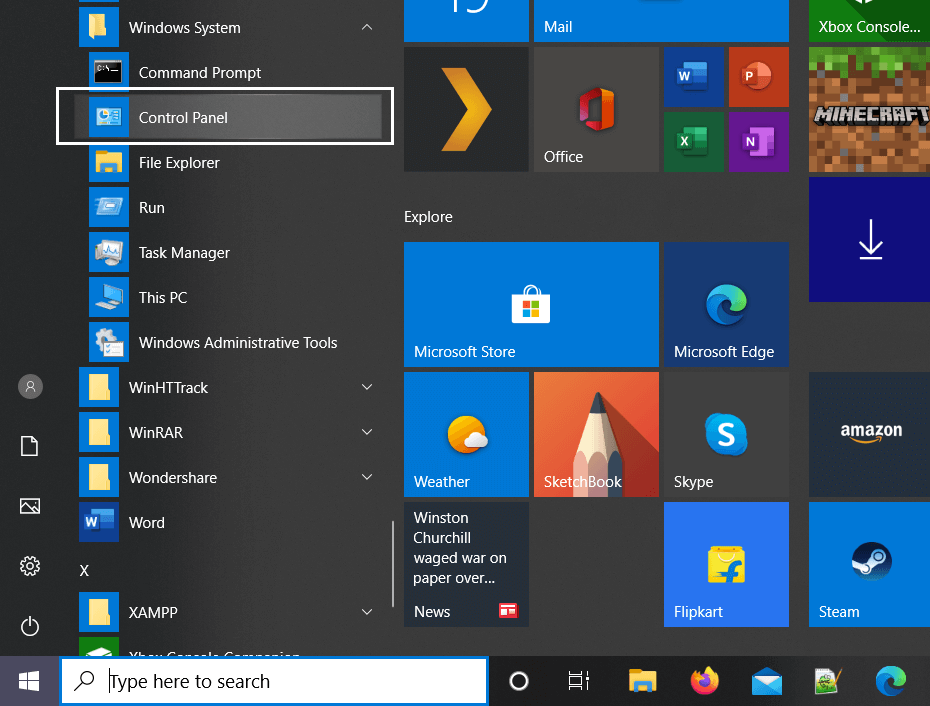
b) La barra de búsqueda
Encontrará una barra de búsqueda rectangular al lado del botón de inicio. Escribe Panel de control. La aplicación aparecerá como la mejor coincidencia. Haga clic en la aplicación para abrirla.
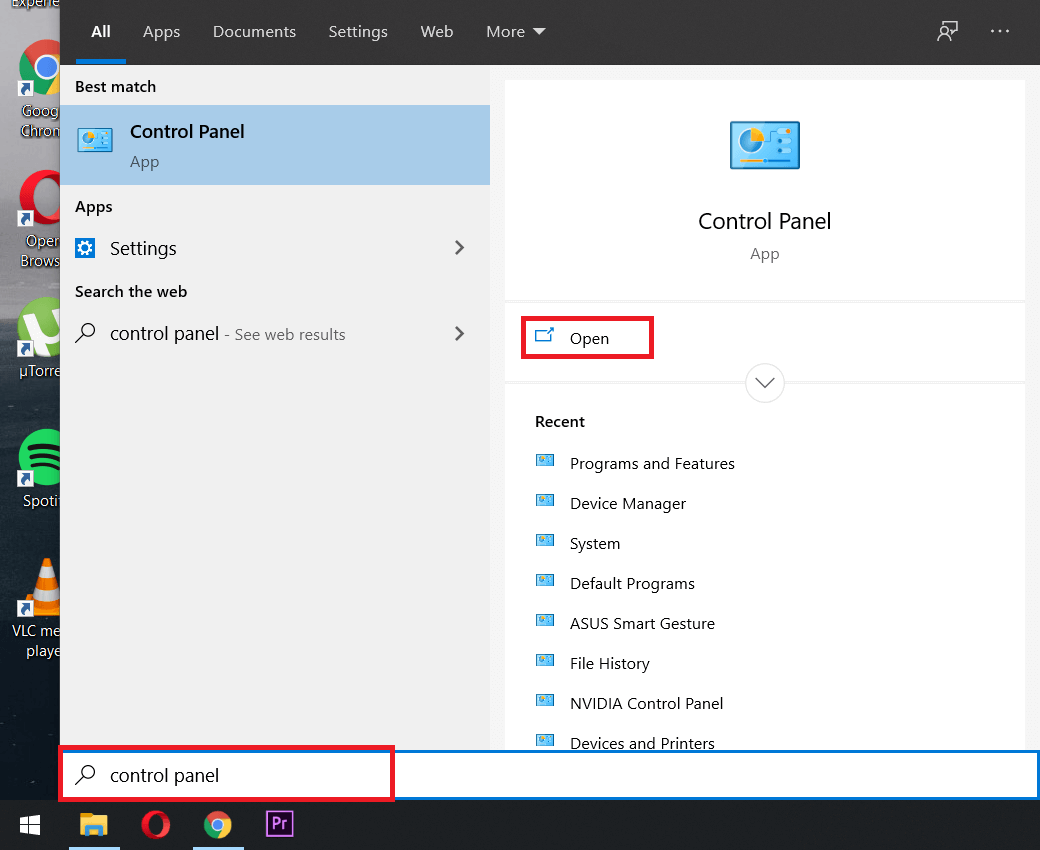
c) El cuadro de ejecución
El cuadro de ejecución también se puede utilizar para abrir el Panel de control. Presione Win+R para abrir el cuadro de ejecución. Escriba control en el cuadro de texto y haga clic en Aceptar.
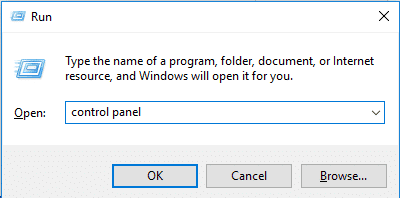
Lea también: Mostrar panel de control en el menú de WinX en Windows 10
Otras formas de abrir el Panel de control
En Windows 10, los subprogramas importantes del Panel de control también están disponibles en la aplicación Configuración. Aparte de esto, puede usar el Símbolo del sistema para acceder al Panel de control. Abra el símbolo del sistema y escriba ‘control‘. Este comando abrirá el panel de control.
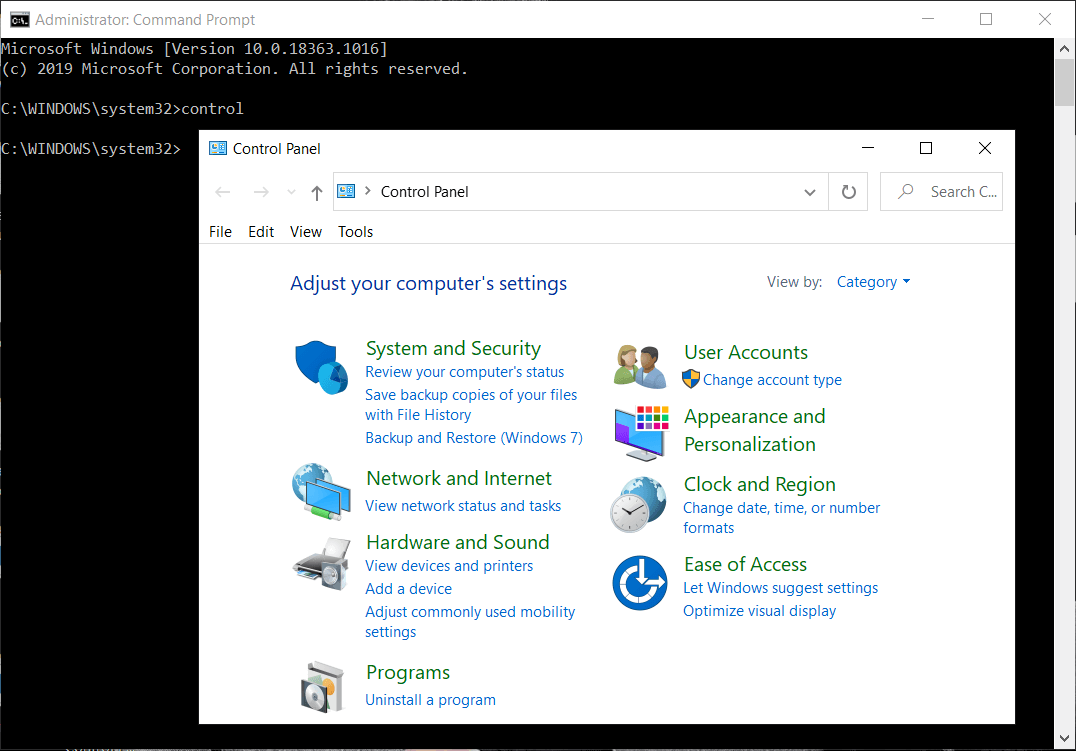
1. A veces, cuando necesita acceder rápidamente a un subprograma o cuando está creando un script, puede acceder a un acceso específico utilizando el comando correspondiente en el símbolo del sistema.
2. Otra opción más es habilitar el Modo de Dios. Esto no es un panel de control. Sin embargo, es una carpeta donde puede acceder rápidamente a todas las herramientas desde el Panel de control.
Vistas del panel de control: la vista clásica frente a la vista de categoría
Hay 2 formas en que los applets se pueden mostrar en el Panel de control: la vista clásica o la vista de categoría. Las vistas de categoría agrupan lógicamente todos los subprogramas y los muestran en diferentes categorías. La vista clásica muestra individualmente los iconos de todos los subprogramas. La vista se puede cambiar usando el menú desplegable en la esquina superior izquierda de la ventana del Panel de control. De forma predeterminada, los subprogramas se muestran en la vista de categoría. La vista de categoría proporciona información breve sobre los subprogramas agrupados en cada categoría.
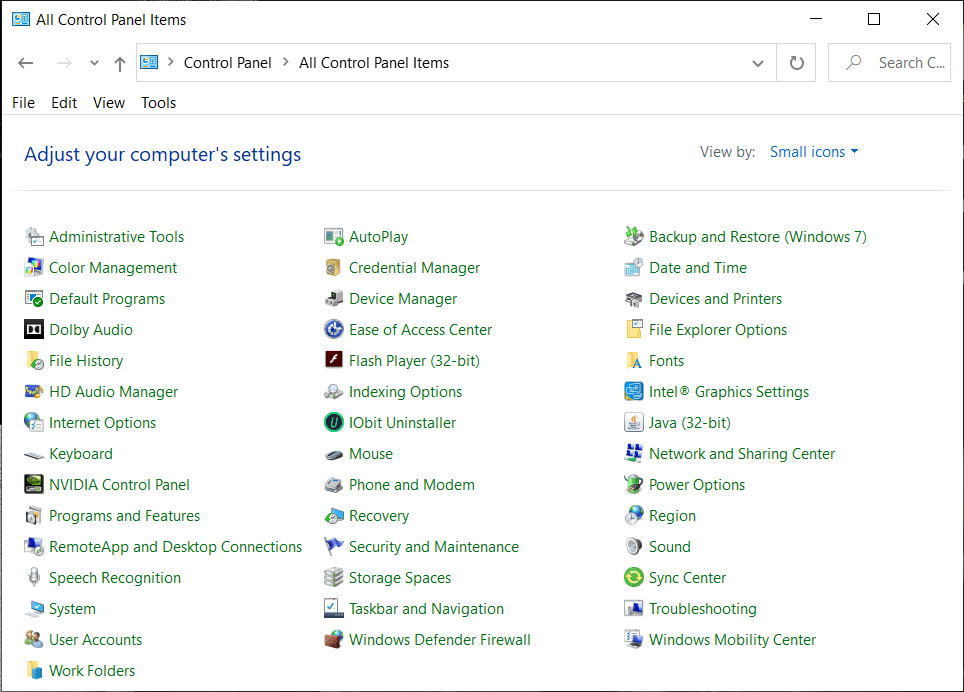
Lea también: Crear acceso directo a todas las tareas del panel de control en Windows 10
Uso del panel de control
Cada utilidad en el Panel de control es un componente individual llamado applet. Por lo tanto, el Panel de control es una colección de accesos directos a estos subprogramas. Puede navegar por el Panel de control o buscar un subprograma escribiendo en la barra de búsqueda. Sin embargo, si desea ir directamente al subprograma en lugar de a través del Panel de control, existen algunos comandos del Panel de control. Los applets son accesos directos a archivos que tienen la extensión .cpl. Por lo tanto, en algunas versiones de Windows, el comando – control fechahora.cpl abrirá la configuración de fecha y hora.